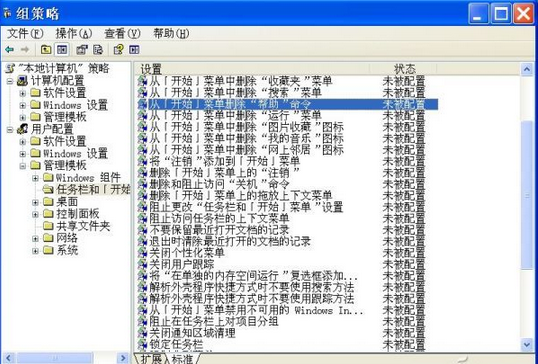如何清除自己打开过的文件及看过电影的历史记录
windows系统默认情况下会自动记录用户最近一段时间内打开过的文件、运行的程序、播放的音频视频等信息,虽然用户下次再次打开该文件时确实方便了不少,但是也为“偷窥者”敞开了方便的大门.
别让“最近使用的项目”泄密
“最近使用的项目”位于“开始”菜单的右侧,显示用户最近使用过的文件的列表.通过单击此列表中的文件名称可以方便地打开列表中的相应文件.
默认情况下,“最近使用的项目”中可以记录用户最近浏览或编辑的15个文档,尽管后期打开的新文档记录会覆盖前面的文档使用记录信息,但是一不小心自己的重要文件就可能在此暴露无遗,“偷窥者”很容易在这里获取第一手的重要资料.
初级防范方法:打开开始菜单中的“最近使用的项目”,在需要删除历史记录的文档名称上单击鼠标右键选择“删除”,或者在“最近使用项目”上右击,选择“清除最近的项目列表”把“最近使用的项目”列表中的文件记录全部清除.
进阶防范方法:用鼠标右键单击“任务栏”选择“属性”打开“任务栏和开始菜单属性”,窗口,然后单击“开始菜单”选项卡,将“隐私”下“存储并显示最近打开的文件列表”复选框前的对勾去掉再单击“应用”按钮即可.好了,你再打开“开始菜单”看看,“最近使用的项目”是不是消失了?
思维扩展 自动清除历史信息
让“最近使用的项目”从“开始”菜单中消失,别人肯定就无法看到你最近打开的文件列表了.但是如果自己需要频繁打开或者编辑某些文件的时候就显得不太方便了.如果能在退出系统时自动清除最近打开的文件列表多好啊.
使用“Win+R”组合键打开“运行”窗口,在“运行”窗口中输入“gpedit.msc”打开“组策略对象编辑器”,依次展开“用户配置”→“管理模板”→“‘开始’菜单和任务栏”,然后双击右窗格中的“退出系统时清除最近打开的文档的历史”,在“退出系统时清除最近打开的文档的历史”属性窗口中选择“已启用”,然后单击“确定”按钮即可.
好了,启用该策略后系统就会在用户注销时删除最近使用的文档的历史记录.这种方法的好处是,在用户退出系统前用户一直可以使用“最近使用的项目”中的历史记录来打开文件,而用户再次登录时,“开始”菜单上的“最近使用的项目”菜单却不会有任何最近打开的文档的历史记录了.
清除播放器中播放内容的信息
很多播放器在播放了多媒体文件后都会保留播放记录.以后当用户再次播放时就可以直接在播放列表中找到以前播放过的文件.这项功能的初衷是为了方便用户更快地访问到以前播放过的文件,但是如果别人用到这台电脑的话,也可以通过它了解到该用户以前播放过哪些多媒体文件.
在WMP中播放音频和视频内容时,系统通常会把这些文件历史记录和媒体信息存储在计算机中.如果你不希望别人在使用WMP时获取你的隐私,不妨清除掉原来的播放列表吧!
防范方法:单击“正在播放”选项卡下的箭头,再单击“更多选项”,接着单击“选项”窗口中的“隐私”选项卡.然后单击“清除历史记录”和“清除缓存”按钮,这样就可以把将已播放文件的历史记录和播放的CD、 DVD 媒体信息删除.再将“在播放机中保存文件和URL历史记录”前的对勾去掉,这样就可以阻止Windows Media Player再次播放音频和视频文件的时候继续保存播放记录了.
我们知道,除了WMP还有很多播放器都会记录播放过的文件,其他的播放器清除记录方式也大同小异.
版权声明
本文仅代表作者观点,不代表本站立场。
本文系作者授权发表,未经许可,不得转载。
本文地址:/Hardware/diannaochangshi/160836.html